Ethernet sürücüsünü resmi Realtek web sitesinden indirin
- Windows için Realtek PCIe GBE Family Controller sürücüsü, kablolu İnternet bağlantısının düzgün çalışmasını sağlar ve ağ bağlantısını artırır.
- İki yöntem kullanarak Realtek PCIe GBE Family Controller sürücüsünü nasıl indireceğinizi öğrenin.
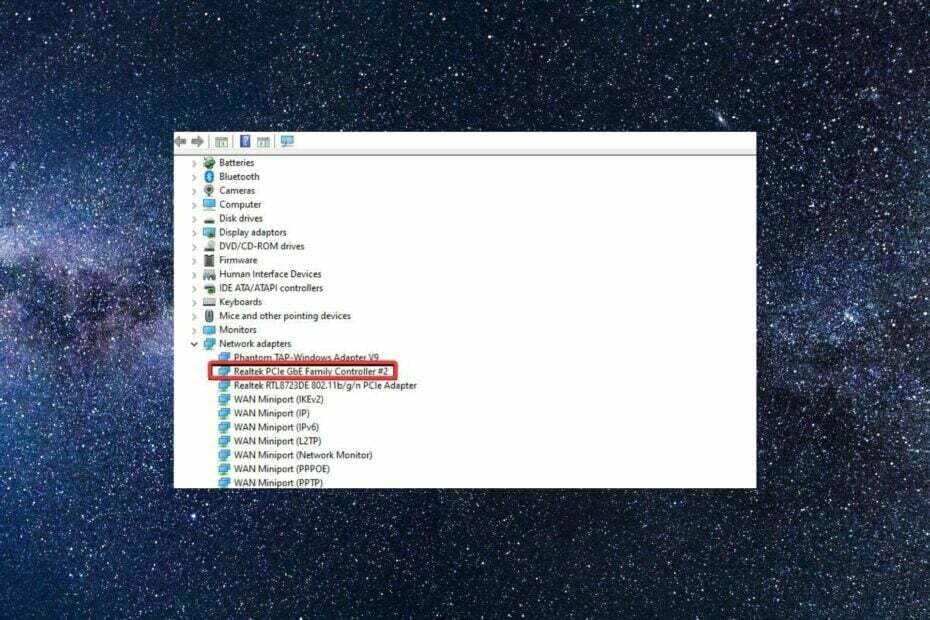
XİNDİRME DOSYASINI TIKLAYARAK KURULUM
- Restoro PC Onarım Aracını İndirin Patentli Teknolojilerle gelen (patent mevcut Burada).
- Tıklamak Taramayı Başlat PC sorunlarına neden olabilecek Windows sorunlarını bulmak için.
- Tıklamak Hepsini tamir et bilgisayarınızın güvenliğini ve performansını etkileyen sorunları gidermek için.
- Restoro tarafından indirildi 0 bu ay okuyucular
Realtek PCIe GBE Family Controller sürücüsü, sistemin kablolu bir İnternet bağlantısına başarıyla bağlanmasına yardımcı olan bir ethernet ağ sürücüsüdür. Bu çip PC'nizin anakartında bulunur ve LAN donanımını çalıştırmak için kullanılır.
Realtek PCIe GBE Family Controller sürücüsü nedir?
Ağ işlevini kontrol eder ve denetleyici yonga seti, bilgisayarın PCI Express (PCIe) veri yolunu GbE'ye (Giga Band Ethernet) bağlar. Bu LAN sürücüsü güncelliğini yitirirse, LAN bağlantısıyla ilgili sorunlarla karşılaşmanız olasıdır.
Deneyimsiz olanlar için, aygıt sürücüleri, sorumlu oldukları donanımın etkili bir şekilde çalışmasını sağlayan herhangi bir sistem için temel bileşenlerdir. Bizim durumumuzda, Realtek PCIe GBE Family Controller, bilgisayarınızın ağ bağlantısını kontrol eder ve birinci sınıf LAN bağlantısı sağlar.
Bu sürücü güncelliğini yitirirse, ağ bağlantısıyla ilgili rastgele sorunlarla karşılaşırsınız veya bağlantı kurulumu hiç başarılı olmayabilir.
Sorunu çözmek için Windows PC'nizle uyumlu Realtek PCIe GBE Family Controller sürücüsünün en son sürümünü indirmeniz ve güncellemeniz gerekir.
Realtek PCIe GBE Family Controller sürücüsünü nasıl indirebilirim?
1. Aygıt Yöneticisi aracılığıyla
- Kullan pencereler + R başlatmak için kısayol Koşmak iletişim kutusu.
- Aşağıdaki komutu yazın ve tuşuna basın Girmek anahtar.
devmgmt.msc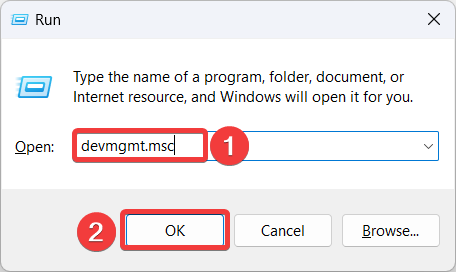
- bulun ve genişletin Ağ adaptörü sürücülerin listesini ortaya çıkarmak için kategori.
- sağ tıklayın Realtek PCI GbE Ailesi Denetleyici ve Seç Sürücüyü güncelle bağlam menüsünden.
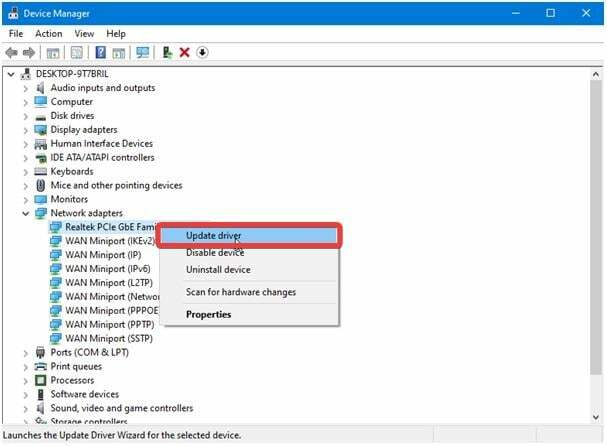
- Görünen yeni pencerede, Sürücüleri otomatik olarak ara seçenek.
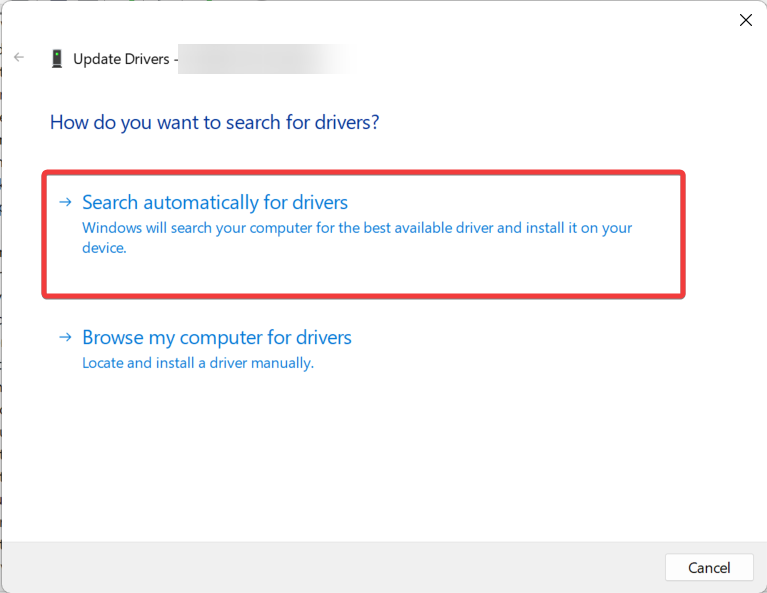
- Varsa, Windows'un en son güncelleştirmeyi bulup yüklemesini bekleyin.
Cihazınız için en iyi sürücüler zaten kurulu mesajını görmeniz durumunda, bu ethernet sürücüsünü kurmak için bir sonraki yönteme geçin.
Realtek PCI GBE Ethernet Family Controller sürücüsünü indirmek için Aygıt Yöneticisi'ni kullanmak, minimum çaba gerektirdiği için tüm yöntemler arasında en kolay olanıdır.
2. Resmi Realtek web sitesi aracılığıyla
- ziyaret edin resmi Realtek web sitesi tercih ettiğiniz tarayıcıyı kullanarak.
- Tıkla Menü Açılır menüyü ortaya çıkarmak için sol üst köşedeki simge (üç yatay çizgi).
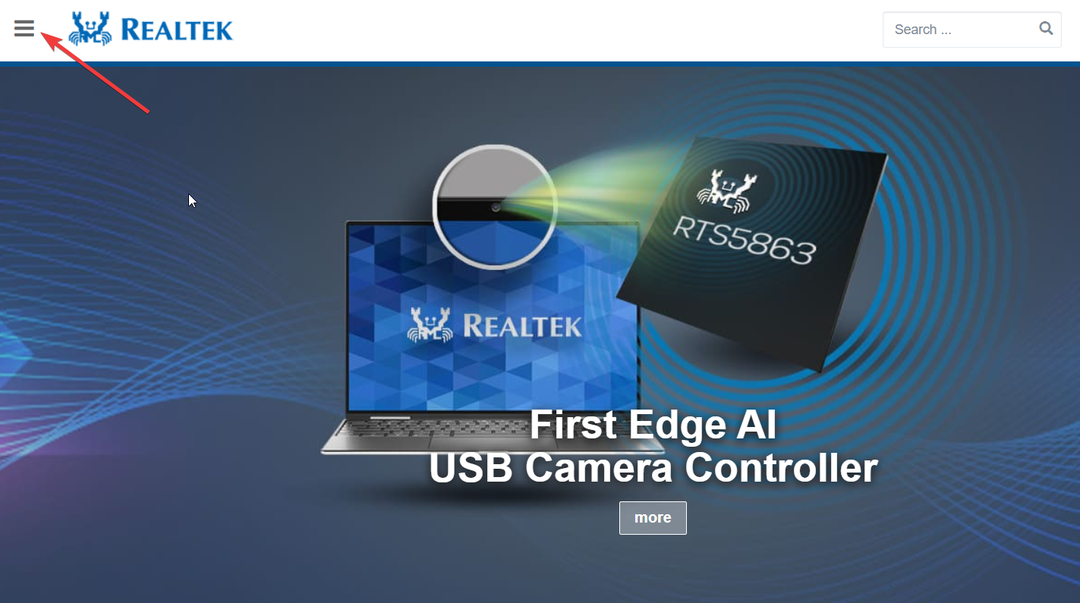
- seçin İndirilenler seçenek ve ardından İletişim Ağı IC'leri alt menüden
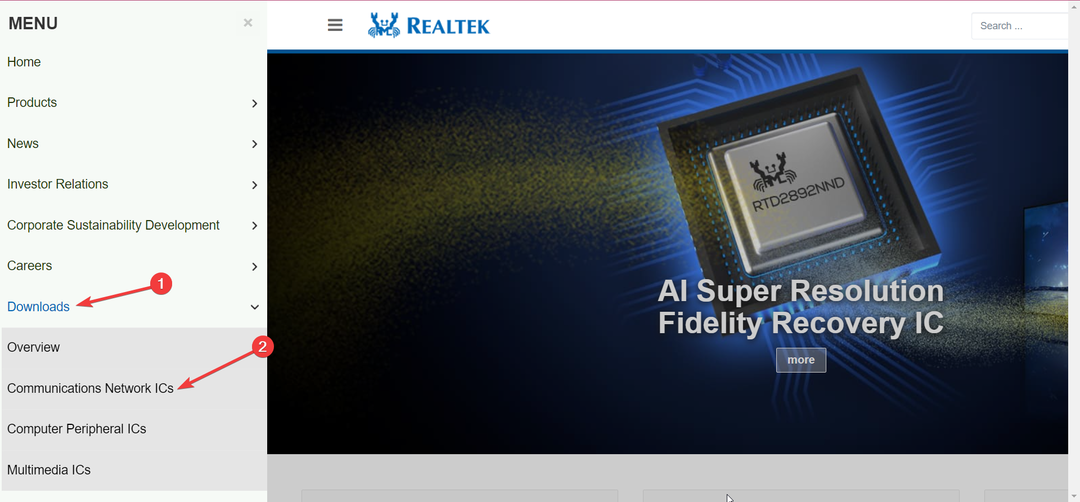
- Bulun ve tıklayın PCI GBE adı: Realtek PCI GBE Ethernet Ailesi Denetleyici Yazılımı altında Ağ Arayüzü Denetleyicileri bölüm.
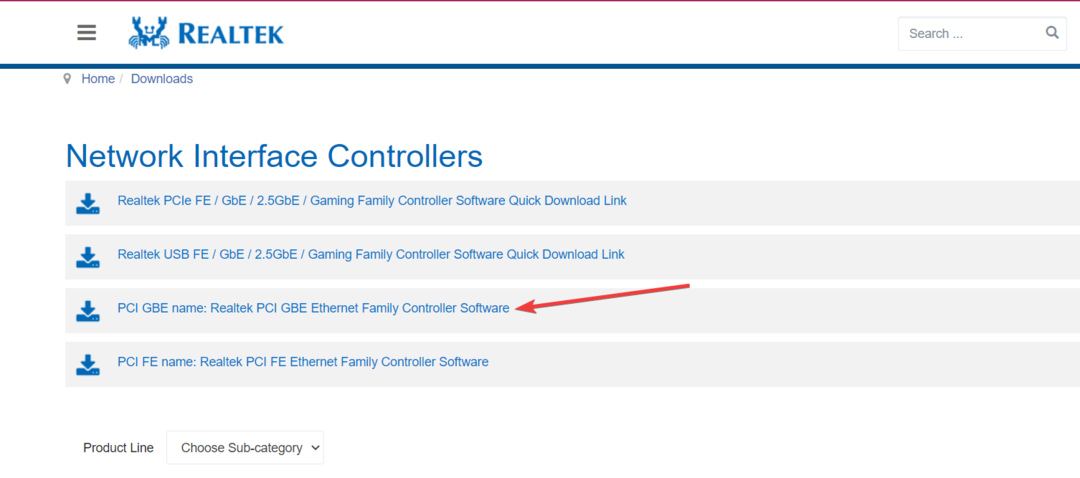
- basın İndirmek Windows sürümünüzle uyumlu kurulum dosyasının yanındaki düğme.
- Tıkla İndirmek eylemi onaylamak için bir sonraki sayfadaki düğmesine basın.
- İstenirse, PC'niz için GBE Family Controller sürücüsünün indirilmesini başlatmak üzere captcha'yı doldurun.
- ZIP dosyası indirme işlemi başarılı olduktan sonra, indirme konumuna gidin ve içeriğini açın.
- Ardından, yükleyiciyi sağ tıklayın ve seçin Yönetici olarak çalıştır bağlam menüsünden seçeneği.
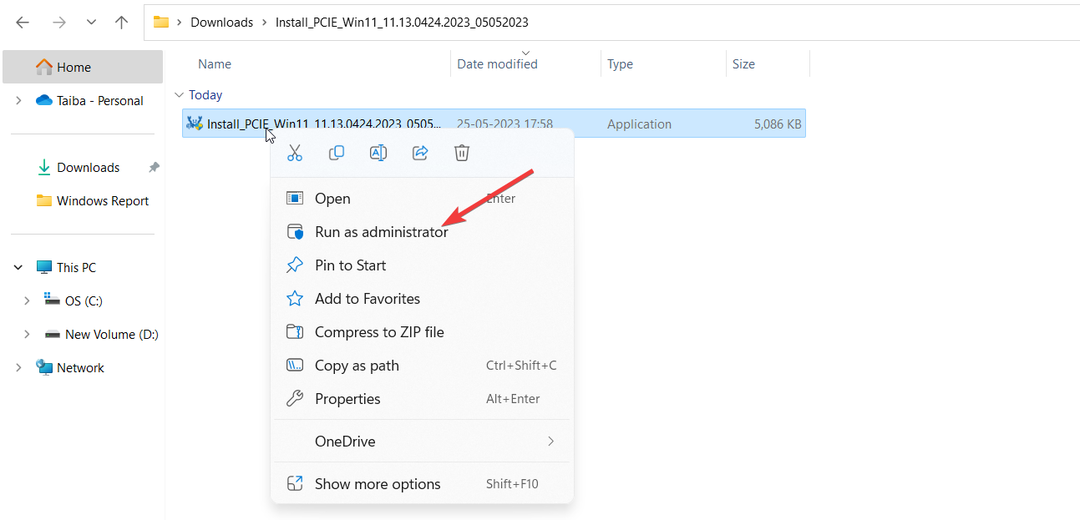
- Tıklamak Evet üzerinde Kullanıcı İşlem Kontrolü beliren komut istemi.
- bu Realtek Ethernet Denetleyici Sürücüsü – InstallShield Sihirbazı ekranda görünecektir. Yükleme işlemini tamamlamak için adım adım süreci izleyin.
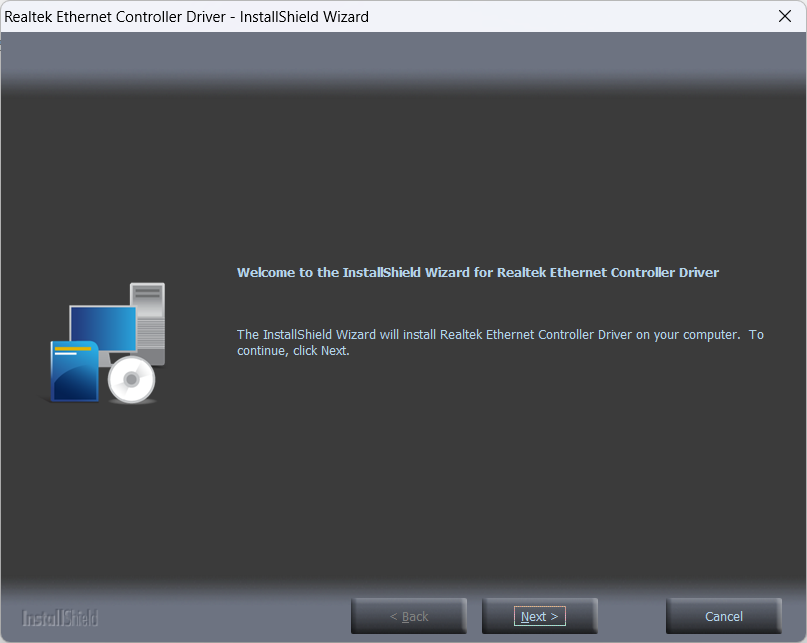
- Yükleme tamamlandıktan sonra, değişiklikleri uygulamak için bilgisayarınızı yeniden başlatın.
Bu kadar! Artık bilgisayarınızda Realtek PCIe GbE Family Controller sürücüsünün güncel sürümü yüklü.
Umarım, bu kılavuzda açıklanan iki yöntemi kullanarak Realtek PCIe GbE sürücüsünü Windows 10'unuza indirebilmişsinizdir.
Ayrılmadan önce, nasıl indireceğinizi kontrol etmek isteyebilirsiniz. Windows için Realtek Ses Sürücüsü modası geçmişlerse.
Bizim için herhangi bir öneriniz veya yorumunuz varsa, bunları aşağıdaki yorumlara bırakmaktan çekinmeyin/
Hâlâ sorun mu yaşıyorsunuz? Bunları bu araçla düzeltin:
SPONSORLU
Yukarıdaki öneriler sorununuzu çözmediyse, bilgisayarınızda daha derin Windows sorunları olabilir. Öneririz bu PC Onarım aracını indirme (TrustPilot.com'da Harika olarak derecelendirildi) bunları kolayca ele almak için. Kurulumdan sonra, sadece tıklayın Taramayı Başlat düğmesine ve ardından düğmesine basın Hepsini tamir et.


